さあ、ワードプレスの環境を作らないといけません。
いやですよね、セットアップ。大抵エラーとの戦いです。めんどくさい前準備にうんざりです。
でもここを読んでるってことはなんとかしないといけない状態です。
WordPress以外の他の選択肢もあります。ブログ作るだけならAmebaとかYahooでいいし、どうしてもWordPressに興味があったとしても、
で自分のWordPressを借りることができます。独自ドメインだって取れますよ?
やっぱり環境作ります?めんどくさいのに?
そうです。WordPressを自分で自分のサーバにインストールしたいということは、自分のコントロール化に置きたいのです。
というわけですべて自己責任ですべて自分の思いのままになるWordPressの世界へようこそ!
これからは退屈しないで済みますよ。
まずは必要なものを揃えましょう。
材料ですね。
- WordPressのプログラムソース
- レンタルサーバなどのサーバ(ApacheなどのHTTPサーバ、PHPというプログラムが動作、MySQLというデータベースが動作している)
- いま見ているこのページ
以上です。
WordPressのプログラムソース
1のWordPressのプログラムソースは、ホームページからダウンロードする必要があります。実はWordPressは日本のソフトではありません。あたりまえ?本家サイトと日本語サイトがあります。WordPressはインストールするまで英語は必要ありません(インストール後は・・)
ここで日本語で日本語バージョンのWordPressがありますので、ダウンロードしましょう。
レンタルサーバ
2のレンタルサーバですが、ApacheとかPHPとか書いてますが2014年現在でたいていのレンタルサーバが対応しています。むしろ対応していないのを探すのが難しいくらいです。
最後はこのページです。なぜならインストールまでのムービーがあるからです。
ちなみにWindowsの情報は結構あるので、Mac(Marvericks)のローカルインストールをしてみました(私の環境がMacだから、ではない)
実はこのローカルインストールをするにはMacの環境構築でちょっとしたコツがあります(ApacheとかPHPとか入ってるんですが、逆にちょっとそれがやっかい)
補足1 WordPressのダウンロードはzipファイルです。動画では自動的に解凍(zipファイルはゴミ箱にはいる)されますが、それはSafariだからです。Chromeとかだと自分でzipファイルを解凍してください。
補足2 データベースとしてMySQLが必要です。MySQLにデータベースを作成する必要があり、phpMyAdminを使っています
補足3 データベースの文字コードをutf8mb4_generalを使っています。これはUTF-8という文字コードの中の、1文字が4バイトで構成される文字コードです。MySQL5.3以降の対応で、なければmb4がつかないutf8_generalでかまいません。少しだけ対応できる漢字が減ります。(でもたいてい問題ないと思います)
補足4 wp-config.phpファイルに書き込むことができません。というエラーが出ています。これはその名のとおりですが、この動画でいうと/htdocs/wordpressの場所に書き込みができないというものです。書き込もうとしているのはブラウザなので、Apacheのユーザーが書き込みできない権限になっているということです。動画ではchmod 777 していますが、これはあとでchmod 755などとしておいてください。777とか755とかはパーミッション(アクセス権限)です。
補足5 パスワードでアルファベットと数字を入れたら「普通」といわれてしまったので、アルファベット(小文字)とアルファベット(大文字)と数字の3つを混ぜるパスワードに変更しました。強力に変わりました。
補足6 最後にMySQLのデータベースにいろんなテーブルが作られたのを確認していますが、テーブル名がwp1_から始まっています。これは途中のモザイクで見えませんが、プレフィックス(テーブルの前につける名前)を標準のwp_からwp1_に変えているためです。ここをほかの文字列に変えることで、1つのデータベースでたくさんのWordPressをインストールできるようになります(テーブル名が変わりますからね)
最後に
いくつかの前提条件はありながらも、インストール自体はとても簡単なのがわかっていただけると思います。
逆にこれでわからない部分があったら教えてください。どんどん追加しています。